7.罫線について
=====■罫線について
EXCELでいう罫線は、セルの4辺の周りに引く線のことです。と前回書いたような気がしますが、実は、斜めにも引けます。言い方をかえると、罫線とは、セルの4つの端を始点、終点とする線ということになるでしょうか?
罫線に対する設定項目としては、線の種類、幅、色があります。これらが、罫線1本ごとに設定できます。とここまで書いて試してみたら、斜め線だけは、同じ線種、幅、色になるようです。↓の画像を参照してください。右上がり、右下がりの斜め線は、同じ罫線になってしまいます。
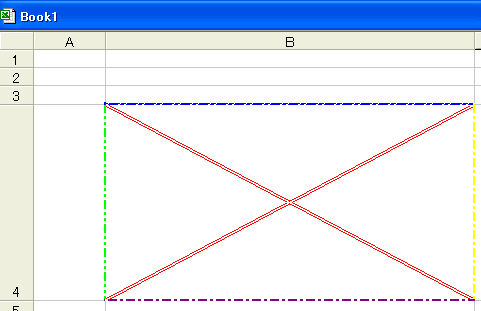
ここまでカラフルな使い方をすることはあまりありませんが、こんなこともできるという一例です。セルの罫線の設定に関しては、任意のセルにマウスを移動して、右クリック→「セルの書式設定」→罫線タブをクリックすると設定画面が開きます。
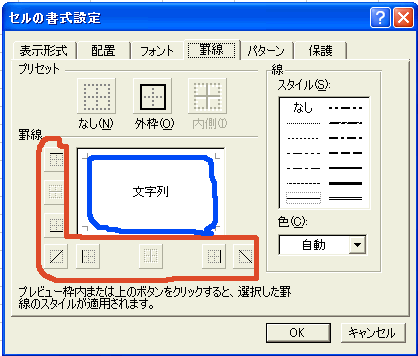
右側の窓にある、線のスタイル、色を選択したのち、ペンで囲った中のボタンのいづれかを左クリックすると、対応する位置の線が引かれます。青いペンで囲った部分の中にある白い枠は、ひとつのセルをあらわしていますが、このなかをマウスで左クリックすることによっても、該当する辺に線を引くことができます。とにかく適当にマウスをクリックしてみてください。なにごともまず、やってみることです(^^y
=====■あわせ技
さて、罫線が引けたところで、メルマガのNo3を思い出しましょう。セルの複数選択の仕方をご説明したともいます。忘れた方は、↓のログを参照してください。
セルを複数選択した後に、セル上でマウスを右クリックし、罫線の設定をしてみてください。2番目の画像の青い線の中の様子が違うと思います。その線の設定に関しては、ちょっと説明しにくいですので、とにもかくにも、いろいろなところをクリックして試してみてください。
おおざっぱにいうと、複数のセルを選択した際の罫線の設定では、となりあうセルとの間の線を共有するということです。わかりにくいですね。
1つのセルの場合は、まわりは4辺ありますが、上下に隣り合うセルを2つ以上選択した場合だと、1つの辺(セルとセルの間の辺)を2つのセルで共有する場合がでてくるため、罫線の設定方法が異なってくるということです。その共有する辺の罫線の設定があるため、このような指定の仕方になっています。
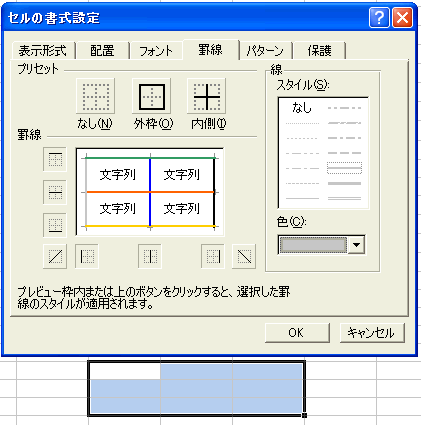
3行3列セルを選択し、罫線の設定画面を開き、↑のように罫線を設定すると↓のようになります。
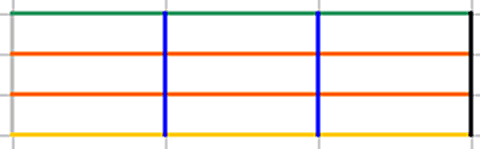
【説明】おちついてゆっくり確認してください。
(a)隣り合うセルが共有する縦線は、青になっています
(b)隣り合うセルが共有する横線は、赤になっています
(c)上端セル、外側の横線は、緑になっています
(d)下端セル、外側の横線は、黄色になっています
(e)右端セル、外側の縦線は、黒になっています
(f)左側セル、外側の縦線は、灰色になっています
EXCELを使い慣れた方でも、セルの複合選択をせずに、一つ一つ選択したりして、罫線を引かれている方をみかけますが、複合選択を利用して書式を設定できるように身につければ、罫線を引く時間を大幅に短縮できます。
【 免責 】掲載内容に関しては、筆者の経験あるいは、他者のご意見を元に作成しています。実施したことによって発生した不利益に関してはいっさい責任を追いませんので、 あらかじめご了承下さいますようお願いいたします。※少なくともそのようなことは無いと信じておりますが・・・
発行者:うぃうぃパパ
サイト:ごちゃまぜポータルサイト ゼロからはじめるEXCEL(http://winwinroom.net/)
※著作権を名乗るほどのドキュメントではございませんが、営利目的の再配布はご遠慮願います。回覧等に利用される場合は、編集無しの全文で配布願います。